Bei neuen OSSecure-Geräten mit der Safecor-Platine und ab der Version 157 ist es grundsätzlich möglich, den Alarm über die Tastatur des Gerätes auszulösen. Hierfür die Fachnummer mit zwei führenden Nullen eingeben und bestätigen (Beispiel: „001+D“ löst den stillen Alarm bei Fach 1 aus. Die Ziffern „00“ werden für die Alarmauslösung vorangestellt die Ziffer „1“ wählt das erste Fach an und mit der Taste „D“ wird die Eingabe bestätigt.) Weitere Beispiele: 00+D, 002+D, 003+D, usw…
Es kann eine zusätzliche Alarmauslösung über die OSSecure-Weboberfläche des Gerätes eingestellt werden.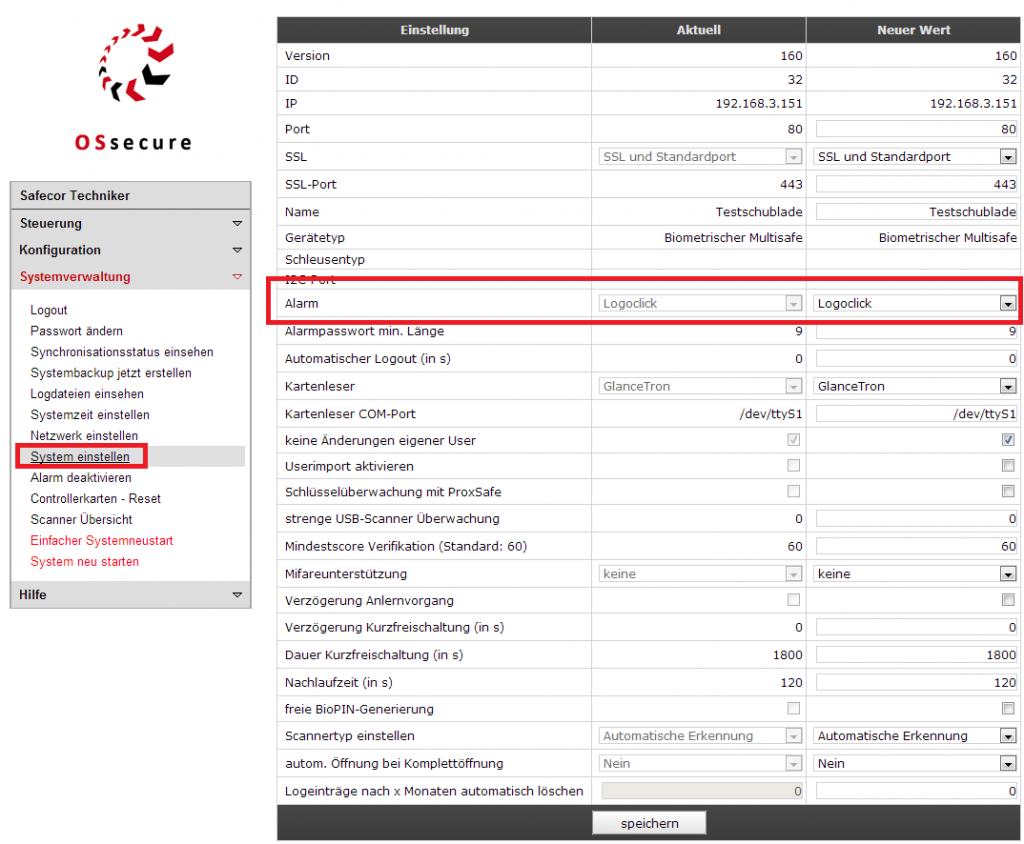
Möglich ist hierbei:
- nur per Finger
- per Passwort
- per Logoklick
Die Alarm Auslösung über die Tastatur lässt sich nicht deaktivieren und ist immer aktiv.
Einrichten einer zusätzlichen Alarmauslösung:
- Stellen Sie sicher, dass Sie als Administrator eingeloggt sind
- Klicken Sie auf „Systemverwaltung“
- Klicken Sie auf „System einstellen“
- Wählen Sie unter dem Punkt „Alarm“ die gewünschte Methode aus
Welcher Alarm-Typ wird empfohlen?
Empfohlen wird die Alarmauslösung per Logo-Klick. Folgende zwei Gründe sprechen für den Logo-Klick als „stillen Alarm“. Erstens können sich die Benutzer erfahrungsgemäß am besten an diese Alarmfunktion erinnern. Befragungen und Erhebungen haben ergeben, dass Benutzer sich nach einem halben Jahr doppelt so gut an die Alarmauslösung per Logoklick erinnern als beispielsweise per Alarm-Finger. Der zweite Grund, welcher für Logoklick spricht, ist die geringere Fehl-Alarm-Quote. Bei allen anderen Alarm-Funktionen, wie z.B. Alarm-Finger oder Alarm-Passwort ist die Wahrscheinlichkeit einer versehentlichen Alarmierung höher, als beim Logoklick.
Wie funktioniert die Alarmauslösung per Logoklick?
Sobald die Funktion in den Systemeinstellungen aktiviert ist, erscheint eine „Hand“, sobald der Mitarbeiter oben links mit der Maus über das OSsecure-Logo fährt.

Wenn der Mitarbeiter das Logo nun anklickt, erscheint noch eine „Sicherheitsabfrage“. Erst wenn der Dialog „Bitte wählen sie nun zum Öffnen ein Fach an.“ mit dem Button „OK“ bestätigt wurde, wird der Alarm abgesetzt. Klickt man stattdessen auf den Button „Abbrechen“, erfolgt keine Alarmierung.
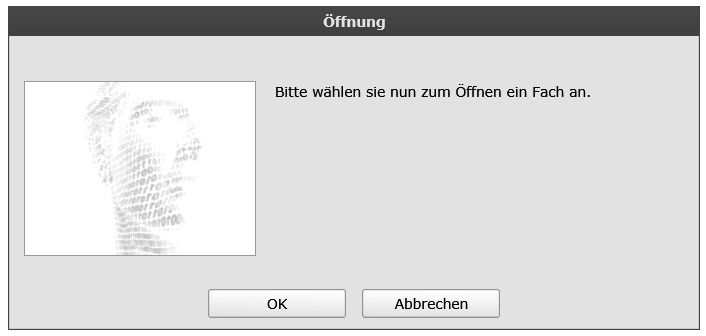
Wie funktioniert die Alarmauslösung per Alarmfinger?
- Die Funktion muss in den Systemeinstellungen aktiviert sein. ► Systemverwaltung ► System einstellen
- Der Alarmfinger muss beim Benutzer definiert und mit sehr guter Qualität erfasst sein. Achten Sie darauf, dass der Finger mindestens 3x erfasst wurde. Gehen Sie zum Erfassen nach dieser Anleitung vor. Definieren Sie anschließend den Alarmfinger. ► Konfiguration ► Stammdaten ► Authentifizierungsdaten bearbeiten ► Spezialfunktion
- Der stille Alarm wird abgesetzt, sobald ein Fach (oder irgendeine andere System-Autorisierung) mittels Alarm-Finger freigegeben wird.
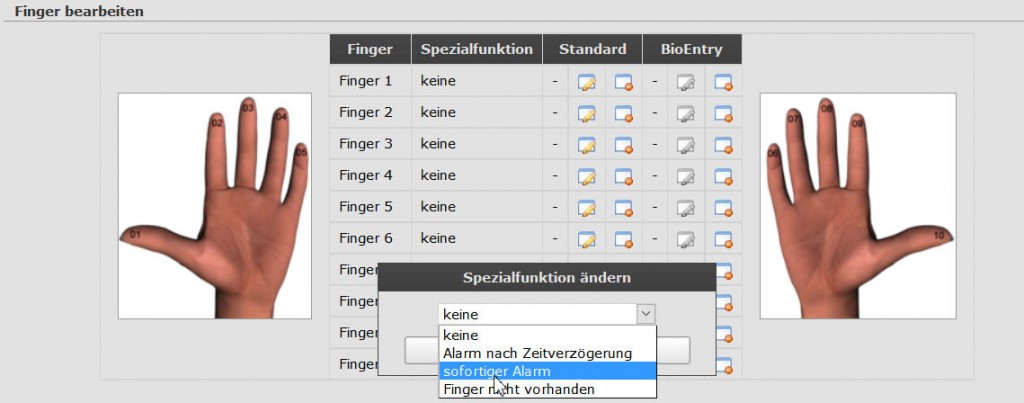
Achtung, Fehlalarm durch Alarm-Finger
Die Alarm-Finger Funktion kann zu Fehlalarmen führen. Nicht nur, wenn der Mitarbeiter versehentlich den „falschen“ Finger verwendet, sonder auch durch die schwache Qualität der Fingerprint-Daten:
- Achten Sie auf eine optimale Qualität der erfassten Finger. Die Prozentwerte, welche beim Erfassen eines Fingers angezeigt werden, sind nur ein Indikator, zeigen jedoch nicht die eigentliche Qualität der Daten an. Nutzen Sie daher stehts die aktuelle OSsecure Version und versuchen Sie einen hohen Scorewert zu erzielen. Je niedriger der Scorewert, desto höher die Wahrscheinlichkeit eines Fehlalarms. Verzichten Sie bei einer schlechten Qualität besser auf Alarmfinger, um Fehlalarme zu vermeiden.
- Achten Sie bei Zutrittssystemen und Schleusen mit Sensorik darauf, dass zur Optimierung des Systems möglichst wenig Finger dem System zugeordnet sind und der „Alarm-Finger immer“ übertragen wird. Befolgen Sie diese Anleitung.
- Je weniger Finger im System vorhanden sind, deto geringer die Wahrscheinlichkeit eines Fehlalarms.
Wie kann ich den Logs entnehmen, wann Alarm ausgelöst wurde?
Hierfür folgen Sie bitte dieser Anleitung:
- Stellen Sie sicher, dass Sie als Administrator eingeloggt sind
- Klicken Sie auf „Systemverwaltung“
- Klicken Sie auf „Logdateien einsehen“
- Wählen Sie den gewünschten Zeitraum aus
- Wählen Sie das gewünschte OSSecure-Gerät aus
- Wählen Sie als Filter „Alle Meldungen“ oder „Systemmeldungen“ aus
- Entnehmen Sie die gewünschten Meldungen mit einer Alarm-Mitteilung in dem Feld „Informationen“
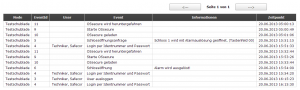
Hinweis:
Bei Alarm, der über die Tastatur des OSSecure Gerätes ausgelöst wurde, wird die Meldung „Schloss X wird mit Alarmauslösung geöffnet. (Tastenfeld 00)“ angezeigt. Bei Alarm, der über das Webinterface ausgelöst wurde, wird „Alarm wird ausgelöst!“ angezeigt.
